В публикации за 2008 год я писал, обработка вокала в программе Adobe Audition 3, однако та техника поверхностно описывает обработку и лишь средствами самого аудишна. Здесь я бы хотел написать новую статью, о том как записать и улучшить вокал с помощью интересных, не новых, но очень мощных комплексов. Эта методика, как и предыдущая, очень быстрая, Quick Start, как сейчас принято говорить. Даже если вы совершенно не знакомы с программой и записываетесь впервые, то хороших результатов вы достигнете, можете не сомневаться.
Для работы нам потребуется купить микрофон, скачать программу Adobe Audition 1.5, плагин JJP Vocals от Waves и Izotope Ozone 4. (JJP Vocals входит в состав диска Waves.Complete.v8.0.11, поэтому, чтобы установить JJP Vocals, нужно устанавливать весь Waves.Complete.v8.0.11)
Почему такой древний аудишн, вы спросите меня? Ничего фатального, отвечу! Эта методика действительно работает в этой версии, будет работать и в более новых, не лучше и не хуже. К тому же Adobe Audition 1.5 весит менее 30 Мб и нетребователен к ресурсам компьютера. В общем работает даже на калькуляторах)
Работа в Adobe Audition с нуля. Основа. Вся база знаний за 21 минуту. Remake
Установим все вышеперечисленные программы в директории по умолчанию.
Шаг 1. Настройка Adobe Audition.
Запускаем Adobe Audition 1.5 (aa15), грузится демо-сессия. Можно послушать, если не жалко времени, а если жалко — бежим дальше. Закрываем все лишнее: File -> Close all. Заходим в настройки программы Options -> Settings. На вкладке Multitrack ищем поле Defaults.
Track Record ставим 16 бит, стерео. Pre-mixing — 16 бит. Остальные поля оставляем как есть и жмем ОК.
Переходим в Edit View

Меню Effects -> Enable DirectX effects (разрешаем эффекты DirectX). Effects -> Refresh Effects list (обновляем список эффектов). После обновления, среди прочих должны появиться эффекты Waves. Их на диске будет очень много. Так же, вы заметите в этой куче-мале и Izotope Ozone.
Если эффекты встали, то го дальше.
Шаг 2. Настройка аппаратного звука.
В Windows XP все делается легко и непринужденно: Открываете микшер Windows (пуск->программы->стандартные->развлечение->громкость), меню параметры->свойства, выбираете в поле «настройка громкости» пункт «Запись» (если пункт недоступен, то поменяйте микшер в выпадающем меню сверху). Ниже представлен список входов. Выберите все, — пригодится когда-нибудь. Самое главное — выбрать пункт «Микрофон».

Под регулятором уровня записи с микрофона ставим галочку «Выбрать». Записывать будем только с микрофона!
Меню: Параметры -> Дополнительно. Появится новая кнопка «Настройка» под регулятором уровня записи с микрофона. Нажимаем эту кнопку, видим внизу пунктик «Усиление микрофона», или иногда «Mic boost», «+25 db». Этот пункт следует включать, если вы используете динамический микрофон, но не стоит включать, если вы используете конденсаторный.
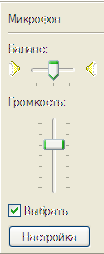
Шаг 3. Запись звука.
Для того, чтобы настройки aa15 вступили в силу, нужно перезапустить программу. Чтобы начать петь под минусовку, нужно ее загрузить в трек.

Щелкаете правой кнопкой по пустому пространству внутри любого трека (пусть будет первый), выбираете в контекстном меню Insert->Audio выбираете минусовку.
Чтобы сделать другой трек доступным для записи, необходимо щелкнуть кнопку R в свойствах трека.

Одевайте наушники, чтобы фонограмма «не попадала» в микрофон и записывайтесь. Начать запись можно нажав на красную кнопку Record. Остановить — квадратик «Стоп» или пробел.

- Проиграть трек от выставленной позиции до самого конца, можно нажав кнопку «треугольник в кружке» Play all to the end of timeline
- Проиграть трек от выставленной позиции до конца видимой шкалы времени можно нажав кнопку «треугольник не в кружке» или просто пробел.
- Переключиться в режим перемещения фрагмента — клавиша V
- Переключиться в режим выделения фрагмента — клавиша S
- Порезать фрагмент можно так: устанавливаем позицию на нужном треке и нажимаем Ctrl + K
- Дублировать фрагмент можно так: переключаемся в режим перемещения фрагмента, перетаскиваем его, удерживая правую кнопку мыши. В выпавшем меню выбираем Copy reference here.

Ищем «чистый» участок

Выбираем в меню: Effects -> Noice reduction -> Noice Reduction.. (в третьей версии Effects -> Restoration -> Noice Reduction)
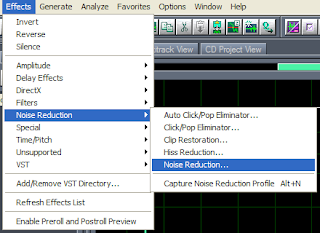
В появившемся окне нажимаем на кнопку Capture profile, затем OK. Выделяем всю запись комбинацией клавиш Ctrl + A. Опять заходим в Noice Reduction.
Выставляем Spectral Decay Rate 1%, а Noice Reduction Level подбираем на слух. Золотой серединой является 80-90%, при хорошем микрофоне можно поставить 93-98%.. Нажимаем ОК. Наша запись чистая.
Шаг 4. Улучшение голоса.
Переходим обратно в режим мультитрека. Жамкаем кнопочку FX (спецэффекты) трека голосовой партии.
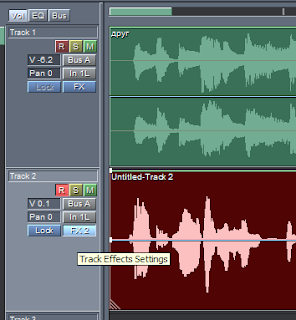
Ищем и выбираем JJP Vocals Stereo. Добавляем в список эффектов.
После добавления, жмем ОК. Должно появиться окошко с эффектом. Если же не появилось, то жамкаем FX еще раз.
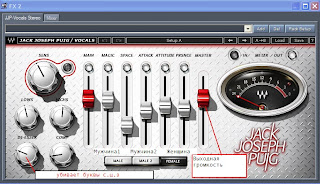
Тут есть три пресета: Баритон, тенор и женский вокал. Выбираем любой и подкручиваем уровень громкости на слух.
Шаг 5. Сведение и создание готового аудиофайла.
Сейчас оба источника: фонограмма и голос, направятся в процессор эффектов Izotope Ozone. Но прежде, чем это сделать, нужно пропустить звук через так называемые шины (BUS).
Создадим шину: нажмем на кнопку выбора выхода для канала.
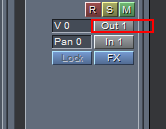
Нажмем New bus, выберем bus a, затем OK
С другим каналом поступим так же, но создавать шину уже не нужно.
Нажимаем Alt + 2, выбираем микшер. Можно воспользоваться кнопкой вызова микшера.
Будут две владки: Трек микшер и Бус микшер, выбираем вторую. В канале шины нажимаем кнопку Config
Выбираем в список эффектов еще один плагин: Izotope Ozone.
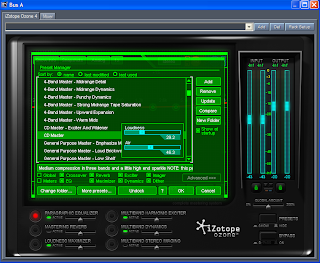
Выбираем пресет по душе, например CD Master. Теперь можно экспортировать в файл.
Меню: File -> Export -> Audio
Выбираем, куда сохранять песню. Выбираем формат файла MP3, жмем ОК.
Все готово)
В качестве примера того, что может получиться, приведу запись моих песен.
Делайте с нами, делайте как мы, делайте лучше нас)
Источник: ipasoft.blogspot.com
Как сделать мультик в Anime Studio Pro 11 (Moho Pro 12)
Как работать в программе Аниме Студио Про (Мохо). Полный обзор с нуля. Создаём вашу первую качественную анимацию!
Скачать персонажей для Anime Studio Pro 10/11 (Moho 12)
Бесплатные готовые настроенные костяные персонажи для вашей анимации в Anime Studio Pro 11 (Moho)
Фоны / Иллюстрации
Скачать бесплатные фоны и иллюстрации в формате Ai для ваших мультфильмов в Moho
Как работать в программе Adobe Audition CS6. Как Записать звук и убрать шумы

Показать сопутствующие материалы к данному уроку, на которые я ссылался в этом видеоуроке:
Сопутствующих материалов к этому уроку нету.
По моим видеоурокам вы можете научиться создавать 2d / 3d мультфильмы, персонажей и анимацию в любой стилизации. Начните изучение с первого урока:
Урок длится 41 минуту! За это время вы составите полное мнение обо мне и о программе, и примите дальнейшее решение, которое, возможно, изменит вашу дальнейшую жизнь, (даже если вы не будете потом смотреть мои уроки — сэкономит вам время!). Для себя вы ответите на следующие вопросы:
— Получается ли у меня работать в программе?
— Понятен ли мне процесс прохождения картинки от подготовки в Adobe Photoshop до анимации и готового видеоролика?
— Понравилось ли мое объяснение или я буду искать что-то другое?
— Смогу ли я на этом заработать?
— Смогу ли я сам/сама создать свой мультфильм?, который может послужить, например, отличным подарком!
В этом уроке разбираемся как работать в программе Adobe Audition CS6 (обзор программы), а именно: Как записывать звук, убираем 2 типа шумов: тепловой шум (частотный способ) и паразитный шум (спектральный способ), cводим звуковые дорожки в Adobe Premiere Pro CS6.
Источник: mult-uroki.ru
Adobe Audition — Уроки

Курс по программе Adobe Audition
Продолжительность: 116 уроков — 19 часов 2 минуты
В этом видеоразделе, в основном, показано строение, назначение и принцип работы всех составляющих компонентов Adobe Audition. Пошагово и подробнейшим образом рассмотрены все инструменты, эффекты, утилиты, элементы меню редактора, и на практике показана работа каждого из них.
втор (издатель): Алексей Черныш
Название: Видеокурс Adobe Audition с Нуля в Видеоформате ч.1
Год: 2011
Жанр: Видеокурсы обучающие
Системные требования (если такие есть): Минимальные системные требования:
• XP,W7
• процессор Pentium 300 MHz и выше
• 256 Mb оперативной памяти,
• разрешение экрана 1024×800
Формат: ISO
Размер: 4,74 GB
Источник: wedframe.ru